Trên Windows 10 và 11, có thể sau mỗi lần cập nhật hoặc ngẫu nhiên chúng ta sẽ thấy xuất hiện màn hình thông báo "Let's finish setting up your device".
Đây là một cái màn hình nhắc nhở người dùng thiết lập những tính năng mà Microsoft cho là để nâng cao trải nghiệm chẳng hạn như Windows Hello, Office 365, OneDrive, liên kết điện thoại với máy tính, đồng bộ dữ liệu giữa các máy tính… Bạn chỉ có 2 tùy chọn là Continue để tiếp tục thiết lập hoặc Remind Me in 3 Days - nhắc lại sau 3 ngày.
Màn hình nhắc nhở này có thể gây phiền toái đối với một số người dùng. Rất may là vẫn có cách để tắt nó, tuy không vĩnh viễn nhưng ít nhất là nó sẽ lâu xuất hiện trở lại hơn.
Kích hoạt hoặc vô hiệu hóa "Let's finish setting up your device" trong Settings
1. Mở Settings (Win + I), vào mục System > click vào Notifications.
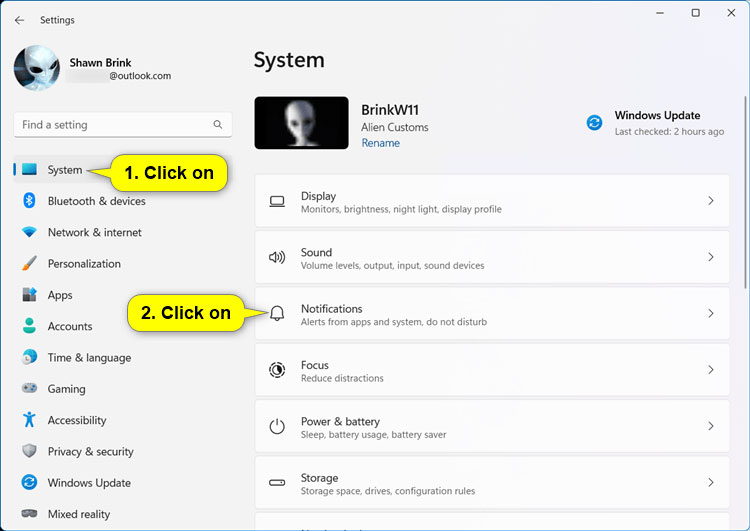
2. Thực hiện một trong các hành động sau tùy thuộc vào nội dung nào có sẵn cho cài đặt này:
- Nhấp vào Additional settings để mở rộng nó và chọn (kích hoạt - mặc định) hoặc bỏ chọn (vô hiệu hóa) Suggest ways to get the most out of Windows and finish setting up this device tùy theo những gì bạn muốn.
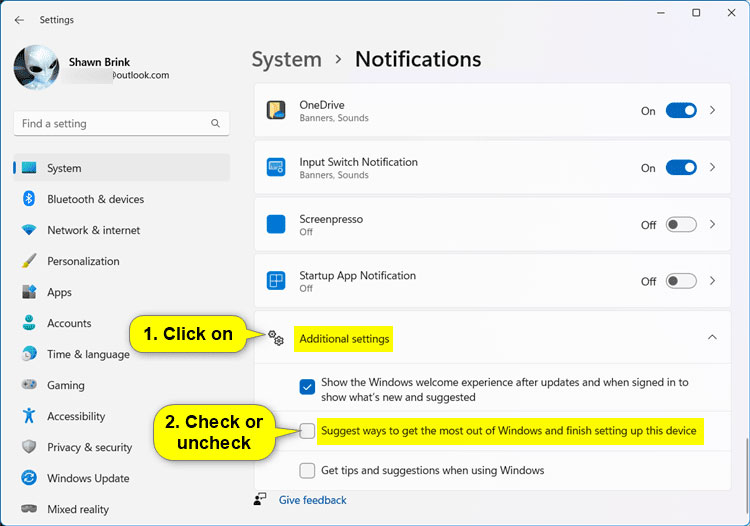
- Chọn (kích hoạt - mặc định) hoặc bỏ chọn (vô hiệu hóa) Offer suggestions on how I can set up my device theo ý muốn của bạn.
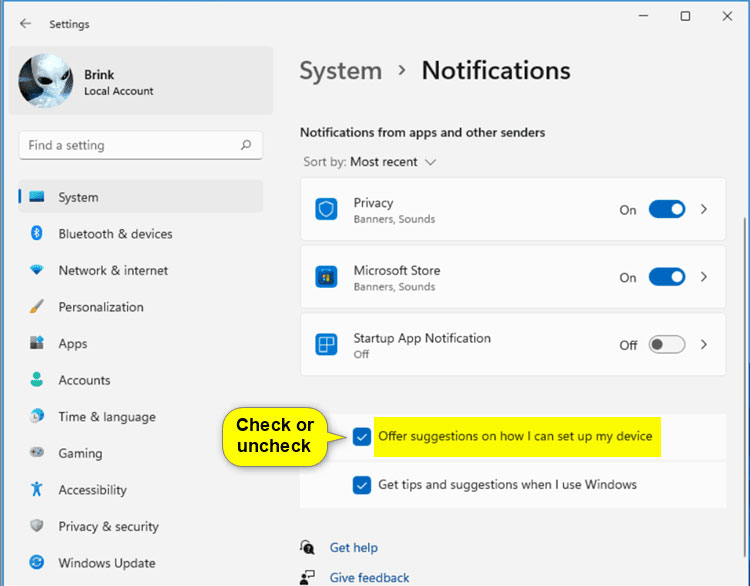
3. Bây giờ, bạn có thể đóng Settings nếu muốn.
Kích hoạt hoặc vô hiệu hóa "Let's finish setting up your device" bằng file REG
1. Thực hiện bước 2 (kích hoạt) hoặc bước 3 (vô hiệu hóa) bên dưới theo ý muốn của bạn.
2. Để kích hoạt "Let's finish setting up your device" (đây là thiết lập mặc định), tải xuống file REG bên dưới và chuyển sang bước 4.
Enable_Lets_finish_setting_up_your_device.reg
Nội dung file REG như sau:
Code:
Windows Registry Editor Version 5.00
[HKEY_CURRENT_USER\Software\Microsoft\Windows\CurrentVersion\UserProfileEngagement]
"ScoobeSystemSettingEnabled"=dword:000000013. Để vô hiệu hóa "Let's finish setting up your device", tải xuống file REG bên dưới và chuyển sang bước 4.
Disable_Lets_finish_setting_up_your_device.reg
Nội dung file RREG như sau:
Code:
Windows Registry Editor Version 5.00
[HKEY_CURRENT_USER\Software\Microsoft\Windows\CurrentVersion\UserProfileEngagement]
"ScoobeSystemSettingEnabled"=dword:000000004. Lưu file .reg vào máy tính của bạn.
5. Nhấp đúp chuột vào file .reg đã tải xuống để hợp nhất nó.
6. Khi được nhắc, hãy nhấn vào Run > Yes (UAC) > Yes > OK để phê duyệt việc hợp nhất.
7. Bây giờ, bạn có thể xóa file .reg đã tải xuống nếu muốn.
Hi vọng bài viết hữu ích với các bạn. Chúc các bạn thành công!




























































